O que é o problema de ‘Bluetooth continua desconectando’ no telefone Android?
Se você está enfrentando o problema de ‘Bluetooth continua desconectando Android’ ou ‘Bluetooth continua parando’ ou ‘Bluetooth não emparelhando no Android’ ao tentar conectar o dispositivo Bluetooth ao telefone Android, então você está no lugar certo para a solução. Aqui, você será guiado com etapas / métodos fáceis para resolver o problema. Vamos começar a discussão.
‘Tecnologia Bluetooth’: Bluetooth é uma tecnologia importante que permite a transferência de dados de um dispositivo para outro sem fio. Para estabelecer a conexão entre dois dispositivos via Bluetooth, é importante que ambos tenham suporte para Bluetooth e sejam ativados em ambos durante o emparelhamento. Na classificação, se você deseja emparelhar dois dispositivos Bluetooth, certifique-se de que o Bluetooth está habilitado nesses dispositivos. Por exemplo, se você deseja emparelhar seu telefone Android (com suporte para Bluetooth) com outros dispositivos com suporte para Bluetooth, como alto-falante Bluetooth, microfone / microfone, tablets ou outros dispositivos Bluetooth, certifique-se de que o Bluetooth esteja habilitado nesses dispositivos.
No entanto, vários usuários relataram que enfrentaram ‘Bluetooth continua desconectando Android’ enquanto tentavam emparelhar seu dispositivo Android com outro dispositivo compatível com Bluetooth. Este problema indica que você não pode conectar o dispositivo Bluetooth ao seu telefone Android ou o Bluetooth não está mais habilitado no seu telefone. Esse problema impede que você emparelhe dois dispositivos Bluetooth.
A possível razão por trás desse problema pode ser o problema de compatibilidade do Bluetooth significa que os possíveis tipos de padrão Bluetooth no seu telefone Android e o dispositivo com o qual você está tentando emparelhar não são compatíveis. As exceções são os gadgets que usam uma versão de baixa energia chamada Bluetooth Smart, que funciona em um protocolo diferente dos dispositivos Bluetooth mais antigos ou “clássicos”. Os dispositivos Bluetooth Smart não são compatíveis com as versões anteriores e não se emparelham com dispositivos mais antigos que suportam o Bluetooth clássico.
No entanto, se o dispositivo for compatível com Bluetooth 4.0 ou superior, ele deve ser reconhecido com Bluetooth Smart e Classic. Outra razão por trás desse problema pode ser o problema dos perfis Bluetooth. Se o Bluetooth for um idioma comum que conecta dispositivos, você pode pensar em um perfil como um dialeto relacionado a um determinado uso. Por exemplo, se o telefone Android e o fone de ouvido sem fio forem compatíveis com o perfil viva-voz, você poderá emparelhá-los.
O problema de desconexão contínua do Bluetooth também pode ocorrer devido a vários dispositivos que você está tentando conectar ao mesmo tempo, driver Bluetooth desatualizado, dispositivo fora de alcance, alimentação insuficiente para seu dispositivo Bluetooth e telefone Android, aplicativo de contato desatualizado ou corrompido em seu Android , e outros motivos. Vamos buscar a solução.
Como consertar o Bluetooth continua desconectando o Android?
Método 1: reinicie seu telefone Android
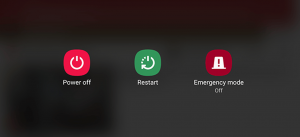
Às vezes, esse problema pode ocorrer devido a alguma falha temporária em seu telefone Android. Você pode corrigir o problema reiniciando / reiniciando seu telefone Android. Dessa forma, você pode fechar todos os programas desnecessários ou aplicativos em segundo plano que estavam consumindo muitos recursos em seu Android e corrigir esse problema.
Método 2: reinicie a conexão Bluetooth
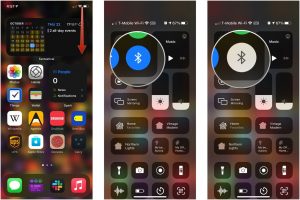
Outra maneira possível de corrigir o problema é reiniciar a conexão Bluetooth, o que significa que você precisa DESLIGAR o Bluetooth e ligá-lo novamente. Alguns usuários relataram que a desativação e a reativação do Bluetooth funcionam para eles. Então, você pode tentar isso.
Método 3: Atualizar o telefone Android
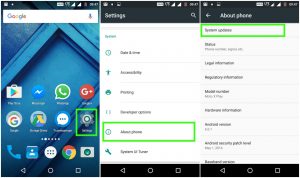
Outra maneira possível de corrigir o problema é atualizar o sistema operacional do seu telefone Android. Para fazer isso, você precisa abrir o aplicativo ‘Configurações’ no telefone Android e ir para ‘Sobre o telefone> Atualizações do sistema’ e tocar na atualização para instalar quaisquer patches de software pendentes que podem estar disponíveis para o seu dispositivo. Atualizar o sistema operacional Android pode resolver quaisquer problemas em seu telefone e melhorar o desempenho também. Se isso não funcionar, você também pode acessar o botão ‘Configurações> Atualizações do sistema> Verificar agora ou instalar agora’ e instalar os patches, se disponíveis.
Método 4: limpar dados e cache para aplicativo Bluetooth no Android
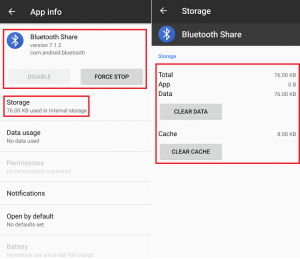
O cache corrompido ou desatualizado do aplicativo Bluetooth pode ser outro motivo para o problema. Você pode limpar os dados e o cache do aplicativo Bluetooth para corrigir o problema.
Etapa 1: Abra o aplicativo “Configurações” e vá para “Aplicativos> Todos os aplicativos> Bluetooth” ou “Configurações> Aplicativos e notificações> Informações do aplicativo”
Etapa 2: na página de informações do aplicativo ‘Bluetooth’, toque em ‘Limpar dados’ e em ‘Ok’ ou toque em ‘Forçar parada’ se for solicitado a fazê-lo.
Etapa 3: Agora, vá para ‘Configurações> Armazenamento’ e toque em ‘Limpar Cache’ para o aplicativo ‘Bluetooth’.
Etapa 4: quando terminar, tente estabelecer a conexão Bluetooth novamente e verifique se funciona para você.
Método 5: realizar redefinição de fábrica no Android
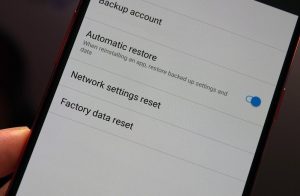
Se o problema persistir, execute a redefinição de fábrica no telefone Android para resolver o problema. Redefinir o telefone para o padrão de fábrica apagará todos os seus dados pessoais do dispositivo, portanto, você deve manter um backup de seus arquivos / dados pessoais antes de fazer isso.
Etapa 1: Abra o aplicativo ‘Configurações’ no Android
Etapa 2: Vá para ‘Gerenciamento geral> Redefinir> Rese de dados de fábrica t ‘e toque em’ Redefinição dos dados de fábrica ‘, na caixa de confirmação, toque no botão’ Redefinir ‘para iniciar a redefinição.
Etapa 3: Aguarde a conclusão e, ao terminar, seu telefone será reiniciado automaticamente e verifique se o erro foi resolvido.
Método 6: Atualizar o driver Bluetooth no Android
Atualizar o driver do adaptador Bluetooth pode resolver o problema.
Etapa 1: Abra o aplicativo ‘Configurações’ no telefone Android e vá para ‘Atualizações do sistema> Atualização de software’ e certifique-se de que ‘Baixado automaticamente’ esteja ativado.
Etapa 2: Depois de atualizado, verifique se você pode emparelhar seu dispositivo Bluetooth no telefone Android sem nenhum problema.
Método 7: experimente um software de terceiros para corrigir o problema do Bluetooth no Android
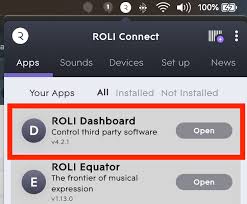
Você também pode tentar algum software de terceiros para corrigir problemas de Bluetooth em seu telefone Android. Para fazer isso, você precisa abrir a ‘Google Play Store’ em seu telefone e baixar / instalar o programa Bluetooth Fix Repair em seu dispositivo. Espero que este programa detecte o problema e o corrija.
Conclusão
Tenho certeza de que este post ajudou você em Como consertar o Bluetooth continua desconectando o Android com várias etapas / métodos fáceis. Você pode ler e seguir nossas instruções para fazer isso. Isso é tudo. Para qualquer sugestão ou dúvida, escreva na caixa de comentários abaixo.



